Ta wikiHow uczy, jak anulować przejazd zamówiony za pośrednictwem aplikacji Uber bez ponoszenia opłaty, w tym wszelkich przejazdów Uber, które zaplanowałeś z wyprzedzeniem.
Kroki
Metoda 1 z 2: Anulowanie przejazdu

Krok 1. Otwórz aplikację Uber
Jeśli Twój kierowca jest w drodze do Twojej lokalizacji, możesz anulować swoją prośbę. Im szybciej wyślesz anulowanie, tym mniej prawdopodobne jest, że otrzymasz opłatę za anulowanie.

Krok 2. Dotknij karty kierowcy
Zobaczysz to u dołu ekranu na mapie Ubera, gdy kierowca zaakceptuje Twoje żądanie przejazdu.

Krok 3. Stuknij Anuluj
Znajdziesz go pod nazwiskiem i zdjęciem kierowcy, obok przycisku „Kontakt”.

Krok 4. Stuknij Anuluj podróż
Twój przejazd zostanie natychmiast anulowany. Nie zostaniesz obciążony opłatą za anulowanie, jeśli anulujesz w ciągu 2-5 minut od zamówienia przejazdu (dokładny czas różni się w zależności od Twojej lokalizacji). Możesz również anulować bez opłaty, jeśli Twój kierowca spóźni się ponad 5 minut.
Przejazdy UberPOOL podlegają opłacie za anulowanie w wysokości 2 USD natychmiast po zamówieniu przejazdu. Jeśli spóźnisz się 2 minuty na odbiór w UberPOOL, możesz zostać obciążony opłatą za niedojazd w wysokości 2 USD
Metoda 2 z 2: Anulowanie zaplanowanej jazdy

Krok 1. Otwórz aplikację Uber
Jeśli zaplanujesz przyszły przejazd w aplikacji Uber, możesz go anulować bez ponoszenia żadnych opłat.

Krok 2. Dotknij przycisku
Zobaczysz to w lewym górnym rogu ekranu aplikacji Uber.

Krok 3. Stuknij Twoje podróże

Krok 4. Stuknij kartę Nadchodzące

Krok 5. Dotknij opcji Anuluj jazdę pod podróżą, którą chcesz anulować
Jeśli masz zaplanowanych wiele podróży, przewiń, aż znajdziesz tę, którą chcesz anulować.

Krok 6. Ponownie stuknij Anuluj jazdę, aby potwierdzić
Dopóki anulujesz, zanim jakikolwiek kierowca zaakceptuje Twój przejazd, nie zostaniesz obciążony opłatą za anulowanie.
Wideo - Korzystając z tej usługi, niektóre informacje mogą być udostępniane YouTube
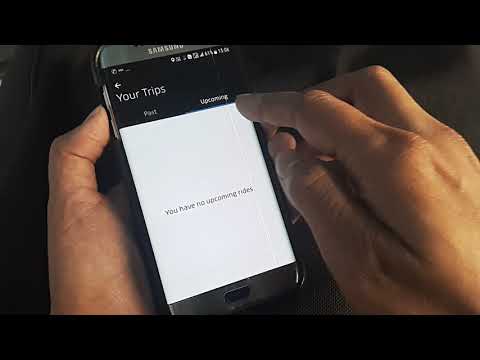
Porady
- Jeśli masz problem ze swoją taryfą lub czujesz, że opłata została obciążona niesłusznie, możesz zakwestionować opłaty.
- Możesz wyszukać swoje miasto, aby określić taryfy i opłaty za anulowanie dla różnych pakietów Uber.







